GENIALLY ES .... ¡GENIAL !
- #PROFE PRO
- 25 oct 2022
- 3 Min. de lectura
Actualizado: 2 dic 2022
Genial.ly, una herramienta que ofrece un servicio de presentaciones virtuales. Lo mejor es que el diseño de la herramienta es muy simple e intuitivo, lo que permite dominarla enseguida.
La herramienta ofrece gran cantidad de plantillas y recursos gratis (ilustraciones, iconos, fondos…). Gracias a su usabilidad, crear imágenes para tu blog o web será casi un juego. La mayoría de las acciones se hacen arrastrando y soltando. Además, permite todo tipo de configuraciones para personalizar las plantillas y recursos de forma muy cómoda.
Dentro del plan gratuito podrás crear tantas imágenes como quieras, y no hay límite de visualizaciones. Todo lo que verás en el tutorial a continuación se puede hacer con la versión gratuita de la herramienta.
Existen opciones para cualquier tipo de contenido que necesites crear. Se clasifican en cuatro grupos, y encontrarás plantillas completamente editables para todos los tipos de contenidos.
Las opciones son:
• Presentar: Presentación, vídeo presentación, dossier y recursos didácticos.
• Interaccionar: imagen interactiva, media, juego, Quiz.
• Explicar: infografía, procesos temporales, listas, síntesis, mapas.
• Difundir: eventos, ecard, eposter, CV.
Permite diseñar contenidos interactivos para compartir en la red. En ella se pueden crear recursos digitales como infografías, posters, currículum, unidades didácticas, tarjetas, presentaciones, entre otros, de forma sencilla, creativa y dinámica.
¿COMENZAMOS?
Lo primero que tenemos que hacer es registrarnos en la página web.
Una vez que te has registrado sólo debes acceder a tu cuenta cargando tus datos.
Te aparecerá una pantalla como la siguiente:
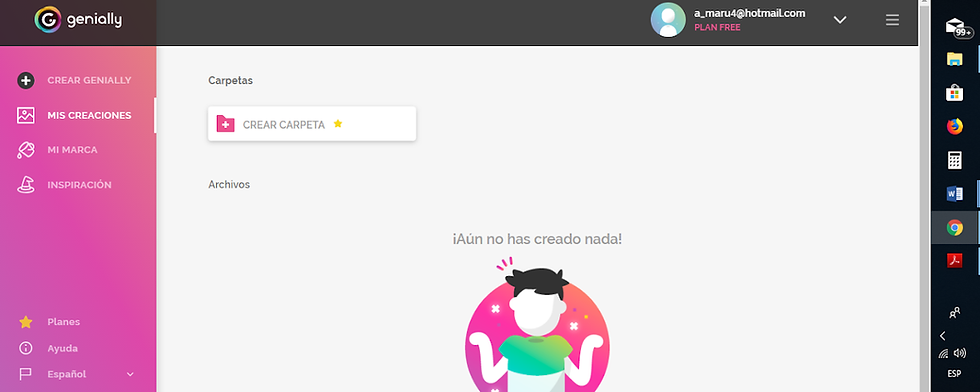
Sólo debes hacer clic en crear y elije el tipo de presentación que deseas realizar. Cada una de ellas te ofrecerá múltiples plantillas algunas gratuitas y otras premium solo accesibles para quienes posean la versión paga. También se puede opción en blanco y partir desde cero. Sí estas utilizando una cuenta gratuita sólo debes seleccionar donde dice gratis. De esa forma te presentara sólo las plantillas gratuitas a las que puedes acceder.
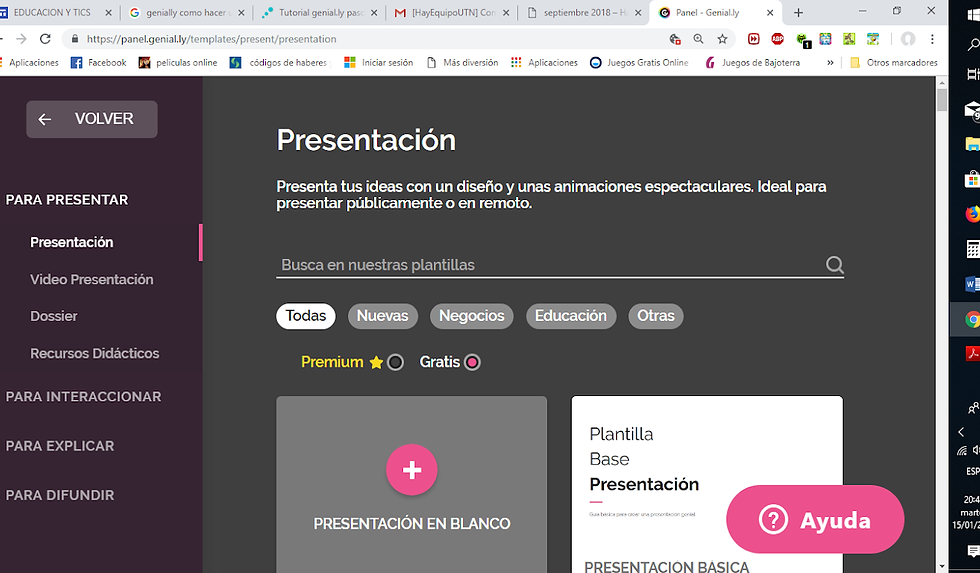
Lo primero que debes hacer es editar el TITULO de tu presentación. Una vez elegido el título haz doble clic sobre el mismo y en la barra superior se desplegaran las opciones de fuente, tamaño de letra, color, resaltado etc. Haz las ediciones que quieras y luego haces doble clic fuera del recuadro de texto para que quede editado.
Algo muy favorable es que el trabajo se va guardando automáticamente on line.
A su vez en la pestaña de la izquierda tienes la opciones TEXTO para añadir a tu presentación otros cuadros de texto si lo necesitas.
Una vez aquí, modifica la plantilla con el contenido que quieras incorporar.
Cuando lo tengas terminado simplemente compártelo.
Puedes compartir tu Genial.ly en tu red social favorita, a través del enlace o bien insertándolo en tu sitio web. Haz clic en el icono “Compartir” arriba a la derecha y verás 4 pestañas: Enlace, Insertar, Enviar y Redes Sociales.
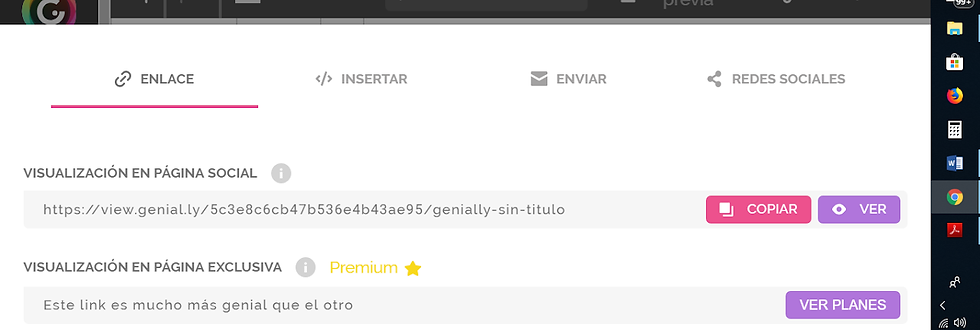
En la pestaña ENLACE: se muestra la URL para dirigir al usuario a tu presentación.
INSERTAR: Se muestra el código para insertar tu Genially en un sitio web.
ENVIAR: Puedes introducir varias direcciones de email y tus contactos recibirán un correo.
REDES SOCIALES: Verás los iconos de varias redes. Haciendo clic sobre cualquiera de ellos podrás compartir cómodamente tu Genial.ly.
Arriba a la derecha encuentras el botón “Descargar”. Es una opción Premium, solo disponible en los planes de pago.
Personalmente es una herramienta que me gusta mucho y me da muchas opciones a la hora de presentar trabajos o documentos. Además se puede realizar infinidad de juegos o actividades interactivas que hacen que el proceso de aprendizaje sea un poco más motivante.
En este mismo blog podéis encontrar un recopilatorio de geniallys elaborados algunos por y otros para mi alumnado.





Comentarios